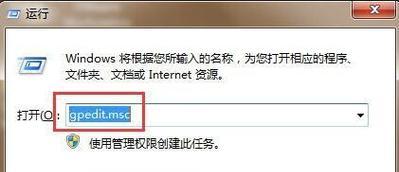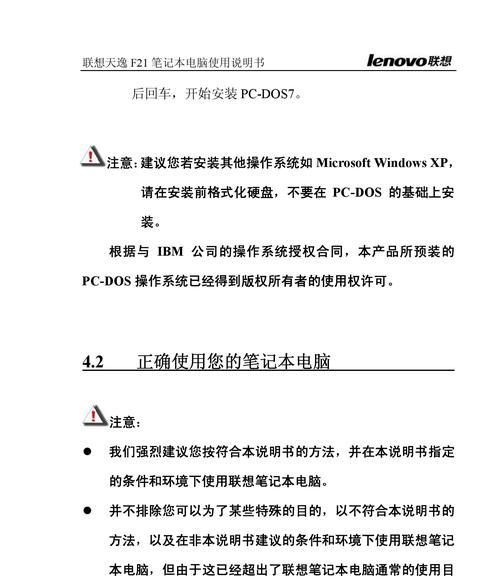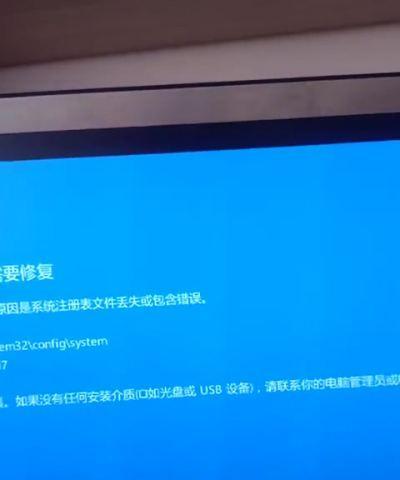在使用电脑的过程中,我们时常会遇到线程错误导致系统不稳定甚至崩溃的情况。为了解决这个问题,重装操作系统是一种常见的解决方法。本文将详细介绍如何进行电脑线程错误重装系统,并给出了一些注意事项,以帮助读者更好地应对这个问题。

1.确认线程错误所在:查看系统错误日志
在进行重装系统之前,首先需要确认线程错误的具体位置。通过查看系统错误日志,可以获取关于线程错误的详细信息,如错误代码、故障模块等。

2.备份重要文件:保护个人数据
在重装系统之前,务必备份重要的个人文件和数据,以免数据丢失。可以使用外部硬盘、云存储等方式进行备份。
3.准备系统安装镜像:获取安装文件
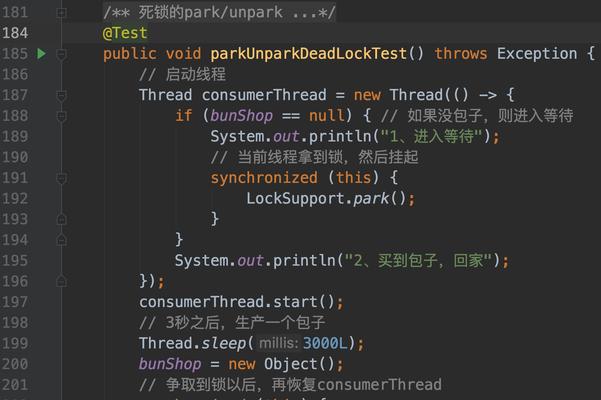
重装系统需要用到系统安装镜像,可以从官方网站下载或使用原装光盘。确保镜像文件的完整性和正确性。
4.制作启动盘:准备安装介质
将系统安装镜像刻录到光盘或者制作成启动盘,以便在重装系统时使用。这个过程可以使用第三方软件完成,如UltraISO、Rufus等。
5.进入BIOS设置:选择启动方式
在重装系统前,需要进入电脑的BIOS设置界面,选择启动方式。一般来说,将光驱或者启动盘设置为首选启动设备即可。
6.开始安装系统:按照提示操作
插入光盘或启动盘后,按照提示进行系统安装。选择合适的语言、时间和键盘布局,并按照指示进行下一步操作。
7.格式化分区:清除原有数据
在安装过程中,系统会显示当前硬盘的分区情况。选择需要安装系统的分区,并进行格式化操作,以清除原有数据。
8.安装系统文件:等待安装完成
选择好分区后,系统会自动开始安装系统文件。这个过程可能需要一些时间,请耐心等待。
9.安装驱动程序:确保硬件正常工作
安装完系统后,需要安装相应的驱动程序,以确保硬件正常工作。可以使用驱动精灵、驱动人生等软件进行自动安装,也可以手动安装。
10.更新系统补丁:提高系统稳定性
安装完驱动程序后,及时更新系统补丁,以提高系统的稳定性和安全性。可以通过WindowsUpdate或者官方网站手动下载并安装。
11.安装常用软件:恢复工作环境
系统安装完成后,还需要安装一些常用软件,以恢复原有的工作环境。如浏览器、办公软件、杀毒软件等。
12.恢复个人文件:导入备份数据
安装好系统和常用软件后,可以将之前备份的个人文件和数据导入到电脑中,恢复到之前的状态。
13.进行系统优化:提升性能体验
重装系统后,可以进行一些系统优化操作,以提升电脑的性能和用户体验。如清理垃圾文件、优化启动项等。
14.定期备份数据:防患未然
为了避免日后再次遇到线程错误导致系统问题,建议定期备份重要数据,以便在需要时能够快速恢复。
15.寻求专业帮助:处理复杂问题
如果在重装系统的过程中遇到复杂问题无法解决,建议寻求专业人员的帮助,以避免更大的损失。
通过本文的介绍,相信读者对于电脑线程错误的重装系统步骤和注意事项有了更清晰的了解。在进行重装操作之前,务必备份个人数据,并按照步骤操作。重装系统后,及时安装驱动程序、更新系统补丁,并进行系统优化,以保证电脑的稳定性和性能。定期备份数据和寻求专业帮助也是遇到问题时的有效解决办法。希望本文能够对读者有所帮助。